为什么文档里打字后面的字会消失 输入文字后面的字消失原因
为什么文档里打字后面的字会消失,在日常使用电子文档的过程中,我们或多或少都会遇到一个普遍的问题,那就是在打字时输入的文字后面的字会神秘地消失不见,这个问题让人感到困惑,为什么明明已经输入了文字,却无法看到完整的内容呢?这个现象的原因是由于文档编辑软件的特殊机制所导致的。在文档中我们输入的文字被视为一个整体,而光标则代表了当前的位置。当我们在编辑过程中光标移动到输入的文字的后面时,软件会自动将后面的文字隐藏起来,以便于我们继续编辑。这种设计方式的目的是为了提高编辑效率,但同时也给用户带来了困扰。针对这个问题,我们可以通过一些简单的操作来解决,比如调整光标的位置或者使用其他编辑工具。希望本文能够帮助大家更好地理解和解决这个问题。
具体方法:
1.我们使用word修改文档是,后面的文字之所以被前面新输入的字所代替。是因为我们误按了“insert”键,开启了“改写模式”我们只要将“改写模式”转变为“插入模式”就可以解决了。下面我们来看看如何将“改写模式”转变为“插入模式”。
2.首先,我们打开需要改正的文档,小编就随便打开一个文档,给大家做做示范。用下图被红色方框圈起的部分做示范。
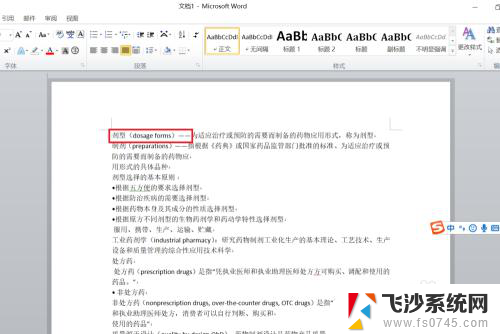
3.然后,在需要修改的地方点击一下。将鼠标的光标落在需要修改的地方,随机输入“概念”俩字,可以看见,后面的“(do”消失了。
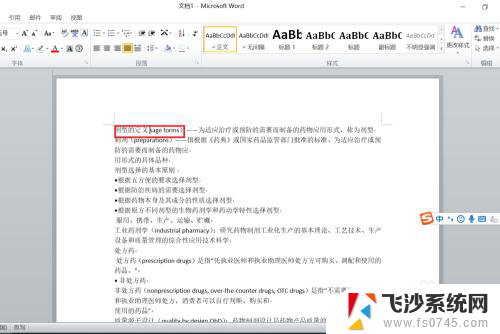
4.此时,我们就需要找到键盘上的“insert”键。“insert”翻译过来就是“插入”的意思,而由于,键盘按键的面积有限,常常是以“ins”代替了“insert”我们只需要找到键盘上的“ins”点击一下即可解决问题。小编分别放上了笔记本电脑键盘和电脑键盘做例子,“ins”大概位置就在我用红圈标记的地方。


5.点击了“ins”键之后,我们再打开刚才的文档,在文中进行修改,可见上述问题消失了。如下图所示,可正常修改文档了。
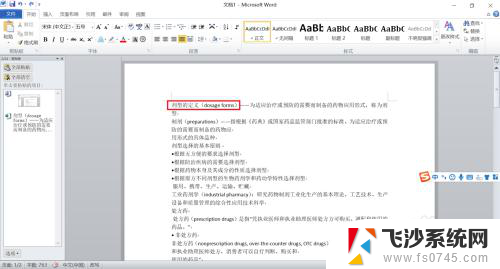
以上是为什么文档中打字后面的文字会消失的全部内容,如果有遇到相同问题的用户,可以参考本文中介绍的步骤来进行修复,希望这些信息能对大家有所帮助。
为什么文档里打字后面的字会消失 输入文字后面的字消失原因相关教程
-
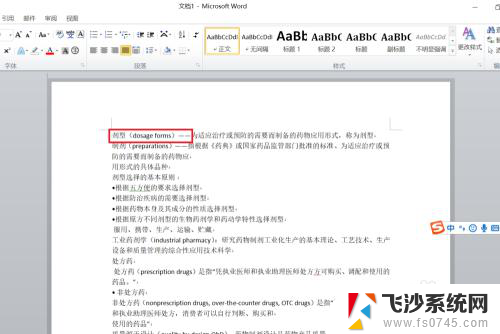 word前面输入后面的字消失 word输入文字后面的字消失怎么修复
word前面输入后面的字消失 word输入文字后面的字消失怎么修复2023-12-15
-
 word文档写一个字后面就消失一个字 输入一个字后面消失一个字怎么办
word文档写一个字后面就消失一个字 输入一个字后面消失一个字怎么办2023-12-31
-
 word文档加字后面的字就没了 Word插入一个字后面的字消失了怎么办
word文档加字后面的字就没了 Word插入一个字后面的字消失了怎么办2023-09-13
-
 wps为什么我输入的文字会不见了 wps文字输入不见了
wps为什么我输入的文字会不见了 wps文字输入不见了2024-01-07
- 为什么我的wps文字图表上没有文字 wps文字图表文字消失
- wps怎样让文字播放完后消失 如何让wps文字在播放完后消失
- word打字删除后面的字 word中打字删除后面的字怎么办
- wps为什么公式编辑器输出的公式会比字体高 wps公式编辑器公式输出后字体变大的原因
- word打字把后面的字覆盖了 解决Word打字覆盖后面文字的方法
- 打字会自动删除后面的字 打字自动删除关闭
- 苹果怎么不更新系统升级 如何取消苹果iPhone手机系统更新
- 如何刷回安卓11系统 安卓12退回到安卓11的方法
- 联想笔记本显示正在充电但充不进电 联想笔记本充电问题解决方法
- 不能删除的软件怎么删除 电脑软件无法删除怎么办
- 微信怎么设壁纸 微信个性化主页壁纸设置
- word每段首行缩进2字符怎么设置 首行缩进规范
电脑教程推荐